Spremenite kanal Wi-Fi na usmerjevalniku
Uporabniki brezžičnih omrežij Wi-Fi se pogosto srečujejo s padcem hitrosti prenosa in izmenjave podatkov. Razlogi za ta neprijeten pojav so lahko številni. Toda eden od najpogostejših je preobremenjenost radijskega kanala, to je več naročnikov v omrežju, manj sredstev je dodeljenih za vsakega od njih. Ta položaj je še posebej pomemben v stanovanjskih zgradbah in večnadstropnih pisarnah, kjer je veliko delovne omrežne opreme. Ali je mogoče spremeniti kanal na usmerjevalniku in rešiti težavo?
Vsebina
Spremenite kanal Wi-Fi na usmerjevalniku
Različne države imajo različne standarde prenosa signala Wi-Fi. Na primer, v Rusiji se za to dodelita frekvenca 2,4 GHz in 13 fiksnih kanalov. Vsak usmerjevalnik privzeto samodejno izbere najmanj obremenjeno območje, vendar to ni vedno tako. Če želite, lahko poizkusite sami najti brezplačni kanal in preklopite na usmerjevalnik.
Poiščite brezplačni kanal
Najprej morate natančno ugotoviti, katere frekvence so brezplačne v radijskem okolju. To lahko storite s pomočjo programske opreme tretjih oseb, na primer brezplačne programske opreme WiFiInfoView.
Prenesite WiFiInfoView z uradne strani
Ta majhen program bo skeniral razpoložljive razpone in predstavil informacije v obliki tabele o kanalih, uporabljenih v stolpcu »Kanal« . Izgledamo in si zapomnimo najmanj naložene vrednosti. 
Če nimate časa in ne želite, da namestite dodatno programsko opremo, lahko greste na enostavnejši način. Kanali 1, 6 in 11 so vedno brezplačni in se routerji ne uporabljajo v avtomatskem načinu.
Spremenite kanal na usmerjevalniku
Zdaj poznamo brezplačne radijske kanale in jih lahko varno spremenimo v konfiguraciji našega usmerjevalnika. Če želite to narediti, se morate prijaviti v spletni vmesnik naprave in spremeniti nastavitve brezžičnega omrežja Wi-Fi. Takšen postopek bomo poskusili izvajati na usmerjevalniku TP-Link. Na usmerjevalnikih drugih proizvajalcev bodo naši ukrepi podobni z manjšimi razlikami, hkrati pa ohranili celotno zaporedje manipulacij.
- V katerem koli internetnem brskalniku vnesite naslov IP usmerjevalnika. Najpogosteje je
192.168.0.1ali192.168.1.1, če tega parametra ni spremenil. Nato pritisnite Enter in vstopite v spletni vmesnik usmerjevalnika. - V oknu pooblastil, ki se odpre, v ustrezna polja vnesemo veljavno uporabniško ime in geslo. Privzeto so enaki:
admin. Kliknite gumb "V redu" . - Na glavni strani konfiguracije usmerjevalnika pojdite na zavihek "Napredne nastavitve" .
- V bloku naprednih nastavitev odprite razdelek »Brezžični način« . Tu bomo našli vse, kar nas zanima v tem primeru.
- V pojavnem podmeniju izberite možnost »Brezžične nastavitve« . V stolpcu »Kanal« lahko opazujemo trenutno vrednost tega parametra.
- Po privzetku je vsak usmerjevalnik konfiguriran tako, da samodejno išče kanal, zato morate ročno izbrati zahtevano številko s seznama, na primer 1 in shraniti spremembe konfiguracije usmerjevalnika.
- Dokončano! Zdaj lahko empirično poskusite, ali se bo hitrost dostopa do interneta na napravah, povezanih z usmerjevalnikom, povečala.
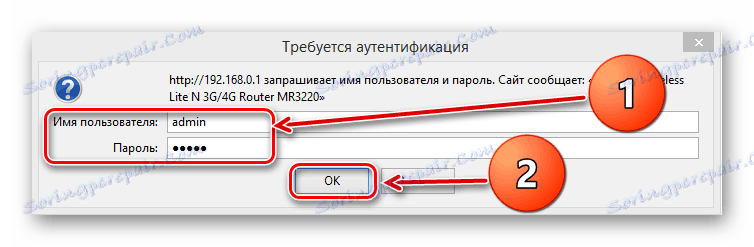
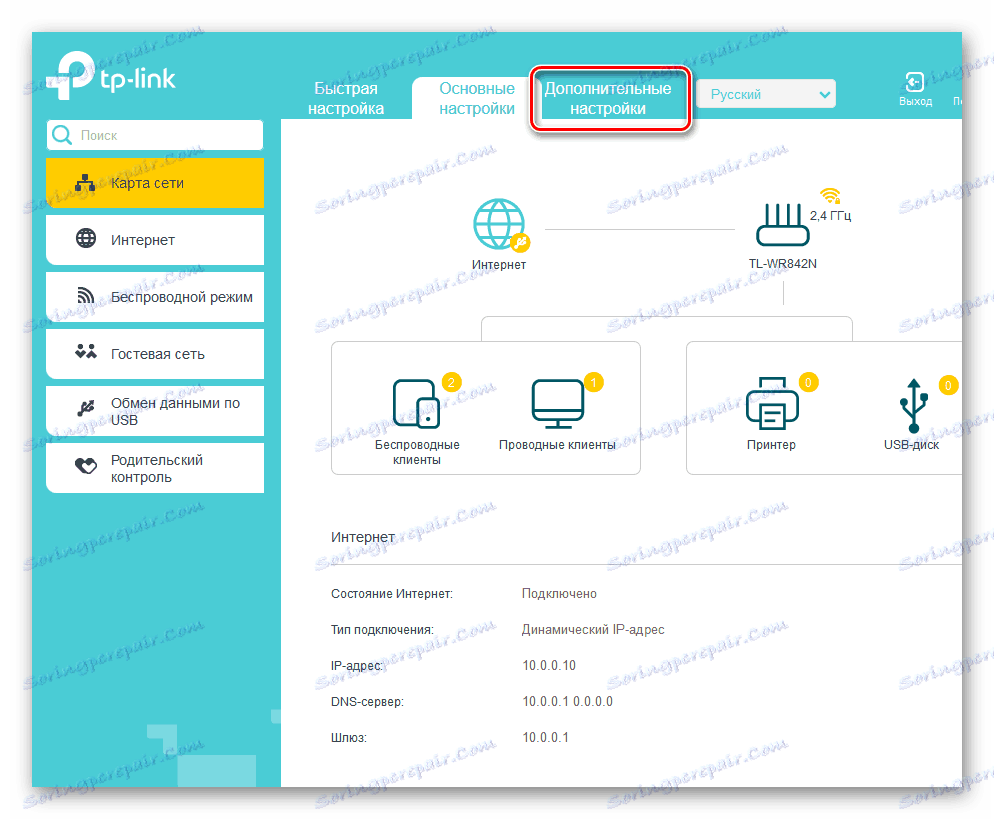
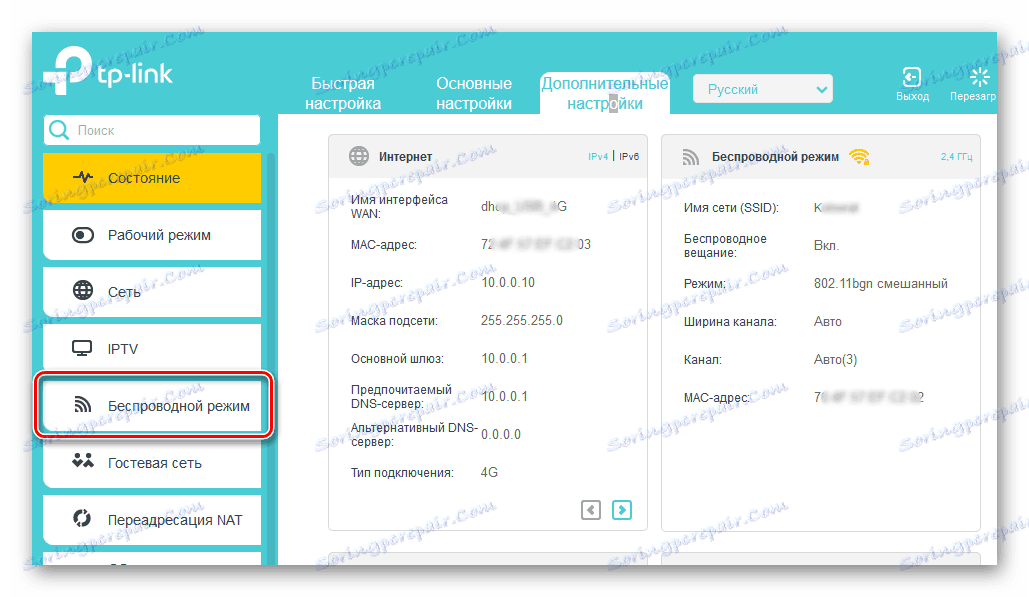
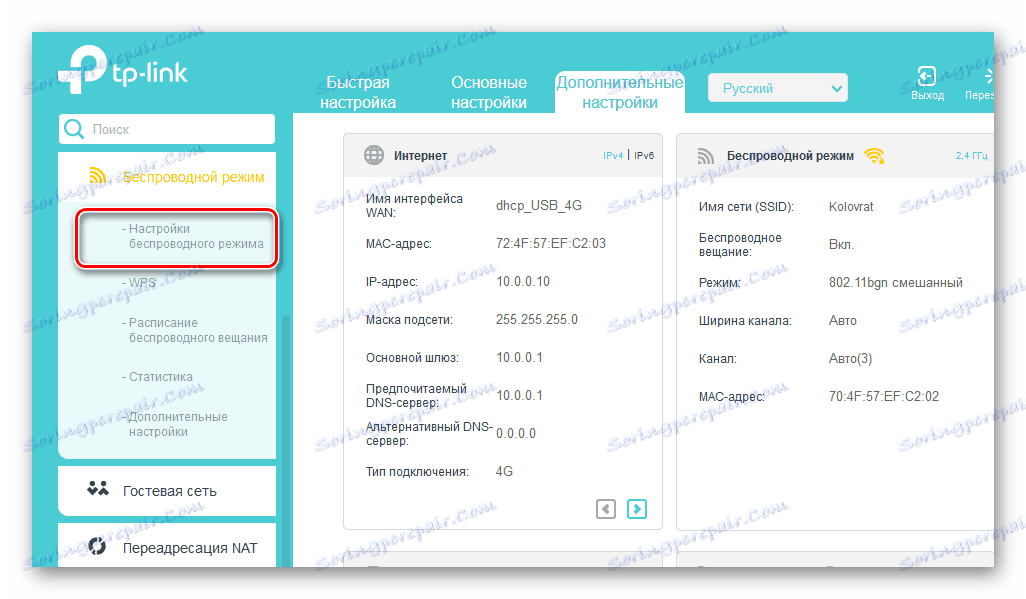
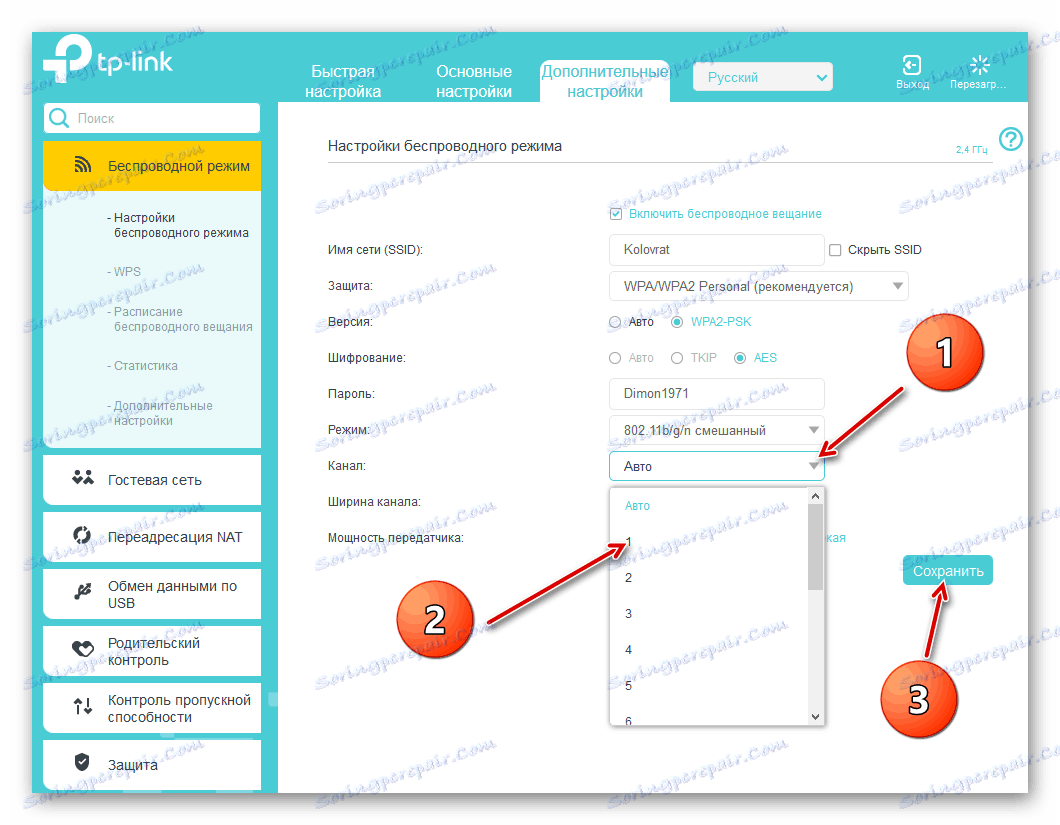
Kot lahko vidite, je zamenjava distribucijskega kanala Wi-Fi na usmerjevalniku precej preprosta. Toda ali bo ta operacija pripomogla k izboljšanju kakovosti signala v vašem primeru, ni znana. Zato morate poskušati preklopiti na različne kanale, da dosežete najboljši rezultat. Srečno in srečno!